
<图10>

<图11>

<优艾设计网_PS自学图12>
5、创建可选颜色调整图层,对红、黄、白、黑进行调整,参数设置如图13- 16,确定后把图层不透明度改为:50%,效果如图17。这一步给图片增加褐色。

<图13>
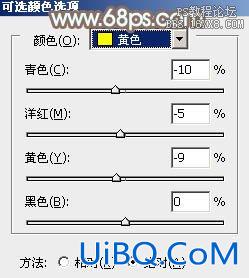
<图14>

<图15>

<图16>

<图17>
6、新建一个图层,按Ctrl+ Alt + Shift + E 盖印图层,按住Alt键添加图层蒙版,用白色画笔把人物脸部及肤色部分擦出来,如下图。
<图18>
7、创建曲线调整图层,对RGB通道进行调整,参数设置如图19,确定后按Ctrl+ Alt + G 创建剪贴蒙版,效果如图20。这一步把人物肤色部分调亮。
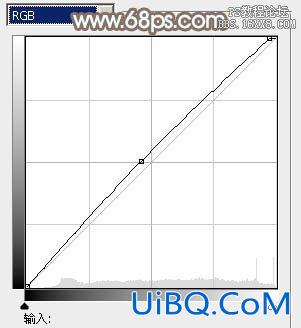
<图19>

<图20>








 加载中,请稍侯......
加载中,请稍侯......
精彩评论